Microsoft Entra Connect: Atualização automática
A atualização automática do Microsoft Entra Connect é um recurso que verifica regularmente se há versões mais recentes do Microsoft Entra Connect. Se o servidor estiver habilitado para atualização automática e uma versão mais recente estiver disponível, ele executará uma atualização automática para a versão mais recente. Por motivos de segurança, o agente que executa a atualização automática valida a nova compilação do Microsoft Entra Connect com base na assinatura digital da versão baixada.
Nota
O Microsoft Entra Connect segue a Política de Ciclo de Vida Moderna. As alterações de produtos e serviços sob a Política de Ciclo de Vida Moderna podem ser mais frequentes e exigir que os clientes estejam atentos a futuras modificações em seus produtos ou serviços.
O produto regido pela Política Moderna segue um modelo de suporte e manutenção contínuos. Os clientes devem ter a última atualização para permanecerem suportados.
Para produtos e serviços regidos pela Política de Ciclo de Vida Moderna, a política da Microsoft é fornecer uma notificação mínima de 30 dias quando os clientes forem obrigados a tomar medidas para evitar uma degradação significativa do uso normal do produto ou serviço.
Descrição geral
Garantir que sua instalação do Microsoft Entra Connect esteja sempre atualizada nunca foi tão fácil com o recurso de atualização automática. Esse recurso é habilitado por padrão para instalações expressas e atualizações do DirSync. Quando uma nova versão é lançada, sua instalação é atualizada automaticamente. A atualização automática está habilitada por padrão para o seguinte:
- Instalação de configurações expressas e atualizações do DirSync.
- SQL Express LocalDB, que é o que as configurações do Express sempre usam. O DirSync com o SQL Express também usa o LocalDB.
- A conta do AD é a conta MSOL_ padrão criada pelas configurações Express e DirSync.
- Ter menos de 100.000 objetos no metaverso.
O estado atual da atualização automática pode ser exibido com o cmdlet Get-ADSyncAutoUpgradedo PowerShell. Tem os seguintes estados:
| Estado | Comentário |
|---|---|
| Ativado(a) | A atualização automática está ativada. |
| Suspenso | Definido apenas pelo sistema. Atualmente, o sistema não é elegível para receber atualizações automáticas. |
| Desativado | A atualização automática está desativada. |
Você pode alternar entre Habilitado e Desabilitado com Set-ADSyncAutoUpgrade. Apenas o sistema deve definir o estado Suspenso. Antes da versão 1.1.750.0, o cmdlet Set-ADSyncAutoUpgrade bloqueava a atualização automática se o estado de atualização automática estivesse definido como Suspended. Esta funcionalidade foi atualizada para não bloquear a atualização automática.
A atualização automática está usando o Microsoft Entra Connect Health para a infraestrutura de atualização. Para que a atualização automática funcione, certifique-se de permitir as URLs no seu servidor proxy para o Microsoft Entra Connect Health , conforme documentado em URLs e intervalos de endereços IP do Office 365.
Se a interface do usuário do Gerenciador de Serviço de Sincronização estiver em execução no servidor, a atualização será suspensa até que a interface do usuário seja fechada.
Nota
Nem todas as versões do Microsoft Entra Connect são disponibilizadas para atualização automática. O status da versão indica se uma versão está disponível para atualização automática ou apenas para download. Se a atualização automática estiver habilitada no servidor Microsoft Entra Connect, esse servidor atualizará automaticamente para a versão mais recente do Microsoft Entra Connect lançada para atualização automática se sua configuração for qualificada para atualização automática. Para obter mais informações, consulte o artigo Microsoft Entra Connect: Histórico de lançamento da versão.
Elegibilidade para atualização automática
A atualização automática não será elegível para prosseguir se qualquer uma das seguintes condições for atendida:
| Mensagem de resultados | Description |
|---|---|
| UpgradeNotSupportedCustomizedSyncRules | Existem regras de sincronização personalizadas configuradas no Microsoft Entra Connect. Nota: Após a versão 2.2.1.0, esta condição já não impede a atualização automática. |
| UpgradeNotSupportedInvalidPersistedState | A instalação não é uma configuração Express ou uma atualização do DirSync. |
| UpgradeNotSupportedNonLocalDbInstall | Você não está usando um banco de dados SQL Server Express LocalDB. |
| UpgradeNotSupportedLocalDbSizeExceeded | O tamanho do banco de dados local é maior ou igual a 8 GB |
| UpgradeNotSupportedAADHealthUploadDisabled | Os carregamentos de dados de saúde estão atualmente desativados a partir do portal |
Resolução de Problemas
Se a instalação do Connect não se atualizar conforme o esperado, siga estas etapas para descobrir o que pode estar errado.
Primeiro, você não deve esperar que a atualização automática seja tentada no primeiro dia em que uma nova versão for lançada. Há uma aleatoriedade intencional antes de uma tentativa de atualização, portanto, não se assuste se sua instalação não for atualizada imediatamente.
Se você acha que algo não está certo, primeiro execute Get-ADSyncAutoUpgrade para garantir que a atualização automática esteja ativada.
Se o estado estiver suspenso, você pode usar o Get-ADSyncAutoUpgrade -Detail para visualizar o motivo. O motivo da suspensão pode conter qualquer valor de cadeia de caracteres, mas geralmente contém o valor da cadeia de caracteres de UpgradeResult, ou seja, UpgradeNotSupportedNonLocalDbInstall ou UpgradeAbortedAdSyncExeInUse. Um valor composto também pode ser retornado, como UpgradeFailedRollbackSuccess-GetPasswordHashSyncStateFailed.
Também é possível obter um resultado que não seja um UpgradeResult, ou seja, AADHealthEndpointNotDefined ou DirSyncInPlaceUpgradeNonLocalDb.
Em seguida, certifique-se de permitir os URLs necessários em seu proxy ou firewall. A atualização automática está usando o Microsoft Entra Connect Health, conforme descrito na visão geral. Se você usar um proxy, verifique se a Integridade está configurada para usar um servidor proxy. Teste também a conectividade de integridade com o Microsoft Entra ID.
Com a conectividade com o Microsoft Entra ID verificada, é hora de examinar os logs de eventos. Inicie o visualizador de eventos e procure no log de eventos do aplicativo . Adicione um filtro de log de eventos para a Atualização do Microsoft Entra Connect de origem e o intervalo de ID de evento 300-399.
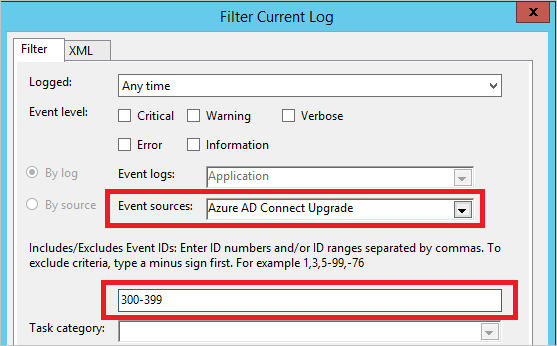
Agora você pode ver os logs de eventos associados ao status da atualização automática.
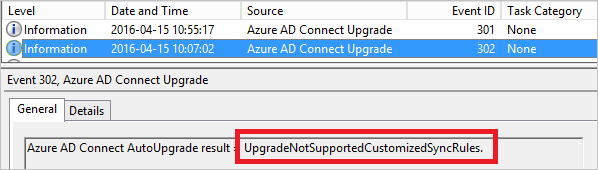
O código de resultado tem um prefixo com uma visão geral do estado.
| Prefixo do código de resultado | Description |
|---|---|
| Com êxito | A instalação foi atualizada com êxito. |
| UpgradeAbortado | Uma condição temporária interrompeu a atualização. Voltou a ser tentado e a expectativa é que tenha sucesso mais tarde. |
| UpgradeNotSupported | O sistema tem uma configuração que está bloqueando o sistema de ser atualizado automaticamente. É tentado novamente ver se o estado está mudando, mas a expectativa é que o sistema deve ser atualizado manualmente. |
Aqui está uma lista das mensagens mais comuns que você encontra. Ele não lista todos, mas a mensagem de resultado deve ser clara com qual é o problema.
| Mensagem de resultados | Description |
|---|---|
| UpgradeAbortado | |
| UpgradeAbortedCouldNotSetUpgradeMarker | Não foi possível gravar no registro. |
| UpgradeAbortedInsufficientDatabasePermissions | O grupo interno de administradores não tem permissões para o banco de dados. Atualize manualmente para a versão mais recente do Microsoft Entra Connect para resolver esse problema. |
| UpgradeAbortedInsufficientDiskSpace | Não há espaço em disco suficiente para suportar uma atualização. |
| UpgradeAbortedSecurityGroupsNotPresent | Não foi possível localizar e resolver todos os grupos de segurança usados pelo mecanismo de sincronização. |
| UpgradeAbortedServiceCanNotBeStarted | O serviço NT Microsoft Entra ID Sync falhou ao iniciar. |
| UpgradeAbortedServiceCanNotBeStopped | O serviço NT Microsoft Entra ID Sync falhou ao parar. |
| UpgradeAbortedServiceIsNotRunning | O NT Service Microsoft Entra ID Sync não está em execução. |
| UpgradeAbortedSyncCycleDisabled | A opção SyncCycle no agendador está atualmente desativada. |
| UpgradeAbortedSyncExeInUse | A interface do usuário do gerenciador de serviços de sincronização está aberta no servidor. |
| UpgradeAbortedSyncOrConfigurationInProgress | O assistente de instalação está em execução ou uma sincronização foi agendada fora do agendador. |
| UpgradeNotSupported | |
| UpgradeNotSupportedCustomizedSyncRules | Existem regras de sincronização personalizadas configuradas no Microsoft Entra Connect. |
| UpgradeNotSupportedInvalidPersistedState | A instalação não é uma configuração Express ou uma atualização do DirSync. |
| UpgradeNotSupportedNonLocalDbInstall | Você não está usando um banco de dados SQL Server Express LocalDB. |
| UpgradeNotSupportedLocalDbSizeExceeded | O tamanho do banco de dados local é maior ou igual a 8 GB |
| UpgradeNotSupportedAADHealthUploadDisabled | Os carregamentos de dados de saúde estão atualmente desativados a partir do portal |
Próximos passos
Saiba mais sobre como integrar suas identidades locais com a ID do Microsoft Entra.